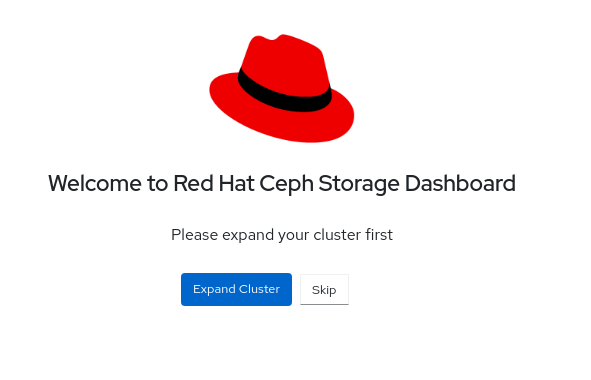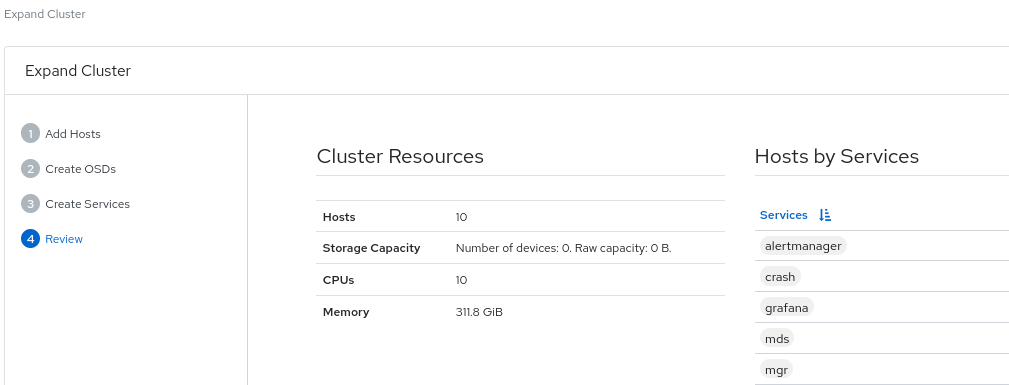2.3. Ceph 대시보드에서 클러스터 확장
대시보드를 사용하여 호스트 추가, OSD 추가, Alertmanager, Cephadm-exporter, CephFS-mirror, Grafana, ingress, MDS, NFS, node-exporter, Prometheus, RBD-mirror, Ceph Object Gateway와 같은 서비스를 생성하기 위해 Red Hat Ceph Storage 클러스터를 확장할 수 있습니다.
새 스토리지 클러스터를 부트 스트랩하면 Ceph Monitor 및 Ceph Manager 데몬이 생성되고 클러스터가 HEALTH_WARN 상태입니다. 대시보드에서 클러스터에 대한 모든 서비스를 생성하면 클러스터 상태가 HEALTH_WARN 에서 HEALTH_OK 상태로 변경됩니다.
사전 요구 사항
- 부트스트랩된 스토리지 클러스터입니다. 자세한 내용은 Red Hat Ceph Storage 설치 가이드 의 새 스토리지 클러스터 부팅 섹션을 참조하십시오.
-
Red Hat Ceph Storage 대시보드에서 사용자의
cluster-manager역할 이상이어야 합니다. 자세한 내용은 Red Hat Ceph Storage 대시보드 가이드의 Ceph대시보드에 대한 사용자 역할 및 권한 섹션을 참조하십시오.
프로세스
부트스트랩 호스트에서 다른 호스트로 관리자 키를 복사합니다.
구문
ssh-copy-id -f -i /etc/ceph/ceph.pub root@HOST_NAME
ssh-copy-id -f -i /etc/ceph/ceph.pub root@HOST_NAMECopy to Clipboard Copied! Toggle word wrap Toggle overflow 예제
[ceph: root@host01 /]# ssh-copy-id -f -i /etc/ceph/ceph.pub root@host02 [ceph: root@host01 /]# ssh-copy-id -f -i /etc/ceph/ceph.pub root@host03
[ceph: root@host01 /]# ssh-copy-id -f -i /etc/ceph/ceph.pub root@host02 [ceph: root@host01 /]# ssh-copy-id -f -i /etc/ceph/ceph.pub root@host03Copy to Clipboard Copied! Toggle word wrap Toggle overflow - 부트스트랩 중에 제공된 기본 인증 정보를 사용하여 대시보드에 로그인합니다.
- 암호를 변경하고 새 암호를 사용하여 대시보드에 로그인합니다.
시작 페이지에서 클러스터 확장을 클릭합니다.
참고Expand Cluster 를 클릭하면 확장 단계가 진행되는 마법사가 열립니다. 호스트 및 서비스를 별도로 건너뛰고 추가하려면 Skip 을 클릭합니다.
그림 2.2. 클러스터 확장
호스트를 추가합니다. 이 작업은 스토리지 클러스터의 각 호스트에 대해 수행해야 합니다.
- 호스트 추가 단계에서 추가 를 클릭합니다.
호스트 이름을 제공합니다. 이는 부트스트랩된 호스트에서 키를 복사하는 동안 제공된 호스트 이름과 동일합니다.
참고쉼표로 구분된 호스트 이름 목록, 범위 표현식 또는 쉼표로 구분된 범위 표현식을 사용하여 여러 호스트를 추가합니다.
- 선택 사항: 호스트의 각 IP 주소를 제공합니다.
- 선택 사항: 서비스를 생성할 호스트의 레이블을 선택합니다. 연필 아이콘을 클릭하여 새 레이블을 선택하거나 추가합니다.
호스트 추가를 클릭합니다.
새 호스트가 호스트 추가 창에 표시됩니다.
- 다음을 클릭합니다.
OSD를 생성합니다.
- OSD 만들기 단계에서 기본 장치의 경우 추가 를 클릭합니다.
- 기본 장치 창에서 장치를 필터링하고 장치를 선택합니다.
- 추가를 클릭합니다.
- 선택 사항: OSD 생성 창에서 WAL 또는 DB 장치와 같은 공유 장치가 있는 경우 장치를 추가합니다.
- 선택 사항: 기능 섹션에서 암호화를 선택하여 기능을 암호화합니다.
- 다음을 클릭합니다.
서비스를 생성합니다.
- 서비스 생성 단계에서 생성을 클릭합니다.
서비스 생성 양식에서 다음을 수행합니다.
- 서비스 유형을 선택합니다.
-
서비스 ID를 제공합니다. ID는 서비스의 고유 이름입니다. 이 ID는 서비스 이름에 사용됩니다.
service_type.service_id.
…optional: 서비스가 관리되지 않는 경우 선택합니다.
+ Unmanaged 서비스가 선택되면 오케스트레이터가 이 서비스와 연결된 데몬을 시작하거나 중지하지 않습니다. 배치 및 기타 모든 속성은 무시됩니다.
- 배치가 호스트 또는 레이블의 경우 선택합니다.
- 호스트를 선택합니다.
Count 필드에서 배포해야 하는 데몬 또는 서비스 수를 제공합니다.
서비스 생성을 클릭합니다.
새 서비스가 서비스 생성 창에 표시됩니다.
- 서비스 생성 창에서 다음을 클릭합니다.
클러스터 확장 세부 정보를 검토합니다.
클러스터 리소스,서비스별 호스트,호스트 세부 정보를 검토합니다. 매개변수를 편집하려면 뒤로 를 클릭하고 이전 단계를 따릅니다.
그림 2.3. 클러스터 검토
클러스터 확장을 클릭합니다.
클러스터 확장 표시알림이 표시되고 클러스터 상태가 대시보드의 HEALTH_OK 로 변경됩니다.
검증
cephadm쉘에 로그인합니다.예제
cephadm shell
[root@host01 ~]# cephadm shellCopy to Clipboard Copied! Toggle word wrap Toggle overflow ceph -s명령을 실행합니다.예제
[ceph: root@host01 /]# ceph -s
[ceph: root@host01 /]# ceph -sCopy to Clipboard Copied! Toggle word wrap Toggle overflow 클러스터의 상태는 HEALTH_OK 입니다.